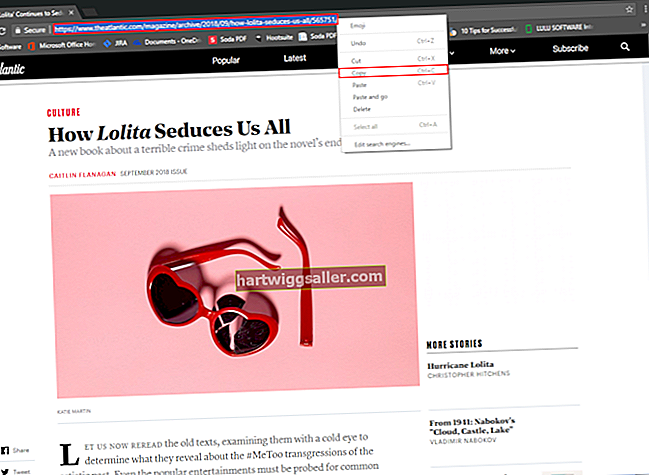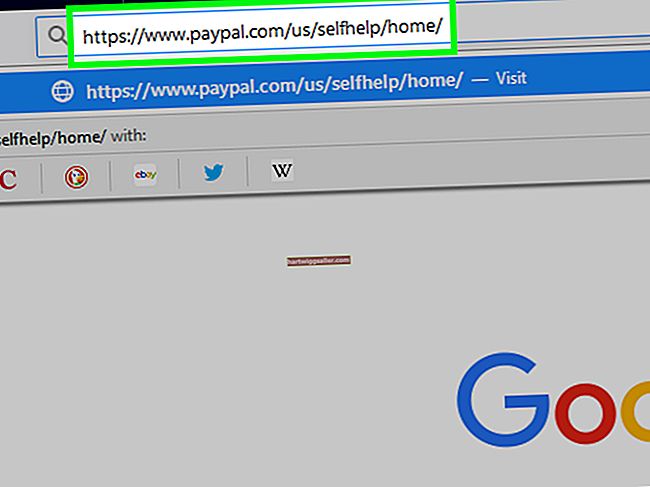Adobe Acrobat és un potent programa de programari que es troba a la suite de productes Adobe. Permet combinar pàgines PDF, canviar l’ordre de les pàgines en PDF i eliminar pàgines no desitjades. Tot i que hi ha altres productes de tercers que poden fer el mateix, Adobe és considerat el principal programa de programari a l’hora de crear, editar i publicar fitxers PDF per a empreses.
Obteniu Adobe Acrobat
Segons l'empresa, és possible que ja tingueu tota l'Adobe Suite al vostre sistema informàtic, però si no en teniu, no cal que us preocupeu. Descarregueu una prova gratuïta d'Adobe Acrobat. La prova està disponible durant set dies després de descarregar-la des d'Adobe. La versió de prova us permet crear, editar i publicar PDF en un esforç per determinar si compleix les vostres necessitats empresarials.
Si teniu previst crear i editar documents PDF periòdicament, podeu consultar els plans de programari empresarial que inclouen Acrobat. Comencen uns 15 dòlars mensuals en funció d’un compromís anual i del nombre d’usuaris.
Obriu el PDF
Obriu el fitxer PDF de destinació a Adobe Acrobat i confirmeu que els permisos estan configurats per permetre-vos editar el document. Quan el document estigui obert, aneu a "Eines" i seleccioneu "Organitza les pàgines" al menú desplegable. Podeu triar les pàgines "Extreure", "Inserir" o "Reordenar".
Reordenar pàgines
Si teniu un document que té pàgines fora de funcionament, Acrobat facilita la reordenació. Obriu el document PDF i seleccioneu Eines> Organitza pàgines> Reordenar. Totes les pàgines es mostren com a imatges en miniatura amb els números de pàgina a continuació. Arrossegueu i deixeu anar cada pàgina a la ubicació correcta. Per exemple, si el document ha de tenir la pàgina 11 com a pàgina 2, arrossegueu la pàgina 11 i deixeu-la anar després de la pàgina 1. Acrobat insereix i renombra la resta de pàgines. Canvieu l’ordre de les pàgines als documents PDF de manera organitzada per evitar confusions amb la renumeració.
Extreu pàgines no desitjades
Quan seleccioneu "Extreu" a la barra d'eines Organitza les pàgines, suprimiu les pàgines que no haurien d'estar al document final. Aquesta és una opció popular quan el personal escaneja documents davant i darrere, però no s’adona que no hi ha contingut a la part posterior. L'eina us permet triar un número de pàgina específic i us proporciona una vista prèvia. També podeu triar un interval de pàgines per extreure totes les pàgines parells o senars.
Insereix pàgines
La inserció funciona de manera similar a l’extracció. Això pot passar quan es combinen documents o si un document escanejat s'ha escanejat com un document d'una cara que és de dues cares. Heu de tenir els elements per inserir ja escanejats i desats com a fitxer. Quan seleccioneu "Insereix" a la barra d'eines Organitza les pàgines, teniu l'opció de cercar el fitxer i afegir-lo a un lloc designat: l'inici, el final o una pàgina específica del document. S'afegeix tot el fitxer en aquest punt d'inserció.
Opcions que no són d’Adobe
Si no sou fan dels productes Adobe, podeu trobar altres opcions per crear i editar documents PDF. PDF-Xchange Editor és un programa amb un OCR integrat per escanejar i llegir documents, així com editar-los, inclosos els moviments i l'extracció de pàgines. Sedja és una eina en línia amb un editor fort, però limita les sessions a tres hores i no desa automàticament el progrés si es tanca la finestra. Tots dos són eines gratuïtes.